El mapa de Moovago le permite ver toda su cartera de ventas en un mapa interactivo. Todos sus contactos están representados por marcadores de colores, que por defecto corresponden a:
– sus clientes potenciales,
– sus clientes,
– sus tareas,
– sus ferias comerciales,
– sus eventos.
Pero esta vista por defecto es personalizable, lo que le permiteexplorar sus datos desde distintos ángulos.
Tipos de tiendas, tamaño de los equipos, método preferido de contacto, tramo de ingresos por ventas… de usted depende elegir el prisma que le ayude a visualizar y comprender mejor su cartera de clientes.
Cambie la segmentación de sus contactos utilizando la leyenda
Si ya ha utilizado la segmentación para alimentar su cartera de clientes con los datos que utiliza a diario, no podría ser más fácil.
Acceda a sus vistas personalizadas a través del menú desplegable
Cada pregunta de su segmentación personalizada aparece en el menú desplegable bajo «Leyenda», debajo del mapa.
(En móvil, pulse directamente en «Leyenda» para acceder al menú desplegable).
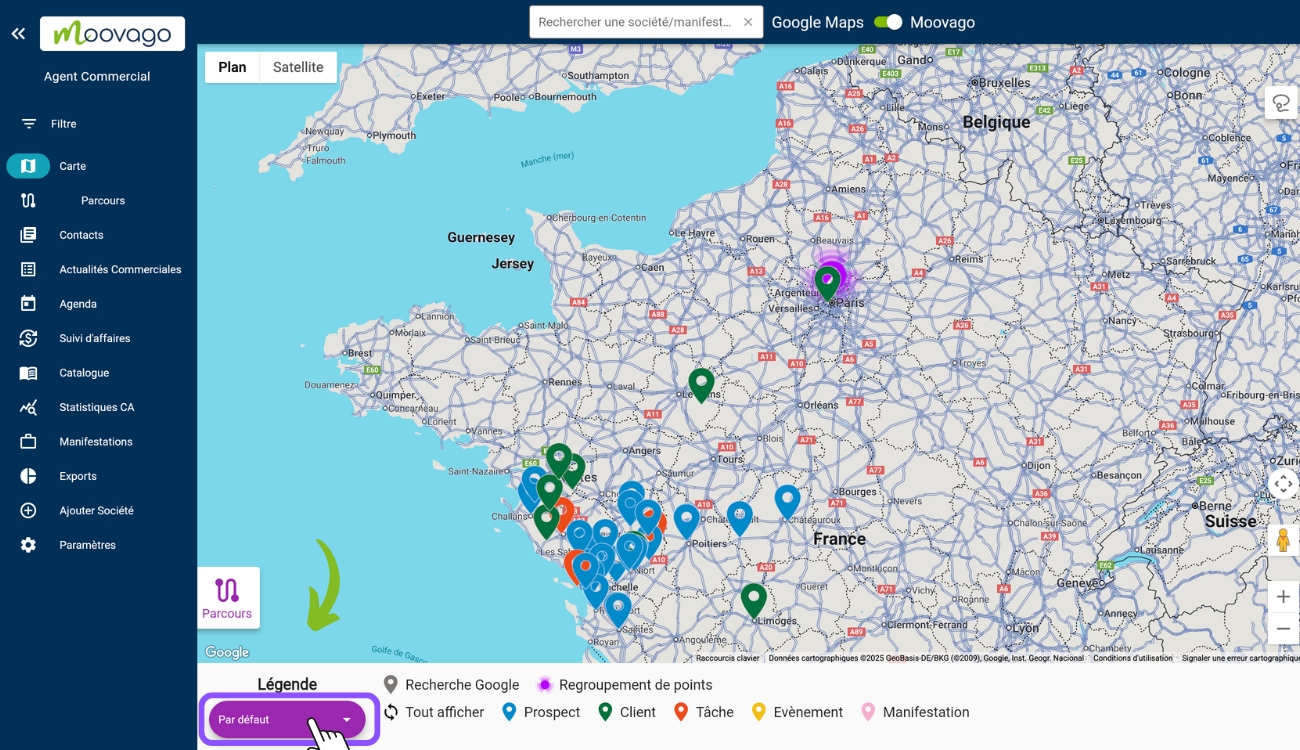
Seleccione una leyenda diferente
Una vez en el menú desplegable, tendrá acceso a todas sus preguntas de segmentación: en el ejemplo siguiente, podemos elegir presentar nuestros contactos por origen, marca, preferencia de contacto, tipo de tienda, etc.
Cuando haga clic en una de las opciones, la leyenda por defecto de Moovago cambiará, para dar paso a todas las respuestas que haya indicado en«Segmentación». Éstas corresponden a los campos que rellena cada vez que crea una ficha de empresa.

Cómo funcionan las leyendas de segmentación
Es importante tener en cuenta que, aunque a primera vista los pies de foto personalizados se parecen al pie de foto predeterminado, no funcionan de la misma manera.
Al hacer clic en un elemento de la leyenda personalizada, ahora aparece tachado y ligeramente atenuado, y los marcadores correspondientes desaparecen del mapa interactivo. Todos los demás marcadores permanecen visibles.
En nuestro ejemplo anterior, simplemente hemos eliminado los contactos para los que no se rellenó el campo «tipo de cliente».
Para que estos contactos vuelvan a aparecer en el mapa, sólo tiene que volver a pulsar sobre el elemento tachado.
Los elementos «Búsqueda en Google» y «Agrupación de puntos» no pueden pulsarse en esta vista.
